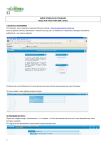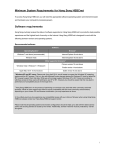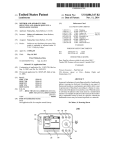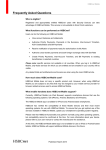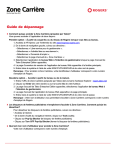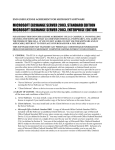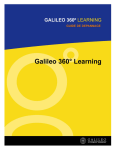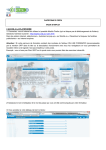Download Guide de dépannage pour les clients
Transcript
Plateforme FX and MM Trading de HSBCnet Guide de dépannage pour les clients Avril 2014 INTERNAL Guide de dépannage des TI 1) Assurez-vous d’utiliser la version 7 Mise à jour 51 de Java. Pour ce faire, ouvrez Java dans le panneau de configuration et dans l’onglet Général, cliquez sur A propos de Java. Si la version 7 Mise à jour 51 de Java n’est pas installée, veuillez le faire. *Cliquez ici si vous devez télécharger la dernière version de Java INTERNAL 2 2) Supprimez les fichiers Internet temporaires à partir du Panneau de configuration Java. Dans le Panneau de configuration Java, cliquez sur «Général» «Paramètres» «Supprimer les fichiers». Assurez-vous que les options Fichiers traces et fichiers journaux, Applications et applets en mémoire cache et Applications et applets installées sont cochées et cliquez sur OK. INTERNAL 3 3) À l’onglet Sécurité du Panneau de configuration Java, cliquez sur «Modifier la liste des sites» et ajoutez les sites suivants : i) https://fxtrading.us.hsbc ii) https://secure.hsbcnet.com iii) https://us.hsbc.com INTERNAL 4 4) À l’onglet Avancé du Panneau de configuration Java, assurez-vous que l’option Protocole OCSP (Online Certificate Status Protocol) est cochée et qu’il y a une coche à côté de «TLS 1.0». Cliquez sur l’onglet Avancé du Panneau de configuration Java, et faites défiler les options jusqu’à la fin de la liste. Sous «Vérifier la révocation des certificats avec», assurez-vous que Protocole OCSP (Online Certificate Status Protocol) est sélectionné. Sous «Paramètres de sécurité avancés», si la case placée à côté de «Utiliser TLS 1.0» n’est pas cochée, sélectionnez-la. Appuyez ensuite sur Appliquer, puis sur OK. INTERNAL 5 *Si vous utilisez Internet Explorer, il faut suivre les étapes 5a et 6a. *Si vous utilisez Google Chrome, il faut suivre les étapes 5b et 6b. Internet Explorer 5a) Supprimez les fichiers Internet temporaires dans Internet Explorer : Ouvrez une nouvelle page Internet Explorer et cliquez sur Outils. Ensuite, cliquez sur Options Internet. Sous Historique de navigation de l’onglet Général, cliquez sur Supprimer. Sélectionnez Fichiers Internet temporaires et Cookies et cliquez sur Supprimer. INTERNAL 6 6a) Dans Internet Explorer, ajouter les sites e-Treasury à la liste des sites sécuritaires dans la section des Paramètres du Bloqueur de fenêtres publicitaires. Pour accéder aux paramètres du Bloqueur de fenêtres publicitaires, ouvrez une nouvelle page Internet Explorer et cliquez sur Outils Options Internet Confidentialité Paramètres. Si vous utilisez la plateforme des services de change par l’entremise de HSBCnet, vous devrez ajouter les sites Web suivants à la liste des sites sécuritaires : 1) *.secure.hsbcnet.com 2) *.us.hsbc.com Si vous utilisez la plateforme par l’entremise du site Internet https://fxtrading.us.hsbc.com, vous devrez ajouter les sites Web suivants à la liste des sites sécuritaires : 1) *.secure.hsbcnet.com 2) *.us.hsbc.com 3) *.fxtrading.us.hsbc INTERNAL 7 Google Chrome 5b) Afin d’autoriser manuellement les fenêtres contextuelles d’un site, veuillez suivre les étapes ci-dessous : Cliquez sur le menu Chrome dans la barre d’outils du navigateur. Sélectionnez Paramètres. Cliquez sur Afficher les paramètres avancés. À la section «Confidentialité», cliquez sur le bouton Paramètres de contenu. À la section «Fenêtres pop-up», cliquez sur Gérer les exceptions. À l’écran Gérer les exceptions, ajoutez les deux sites suivants : 1) [*.]secure.hsbcnet.com 2) [*.]us.hsbc.com 6b) JavaScript 1. Cliquez sur le menu Chrome dans la barre d’outils du navigateur. 2. Sélectionnez Paramètres. 3. Cliquez sur Afficher les paramètres avancés lien 4. Cliquez sur Paramètres de contenu à la section «Confidentialité». 5. Sélectionnez Autoriser tous les sites à exécuter JavaScript dans la section JavaScript. INTERNAL 8 Saisie d’écran – Afficher les paramètres avancés : INTERNAL 9 Bouton Paramètres de contenu : INTERNAL 10 Saisie d’écran – Autoriser Javascript : INTERNAL 11 7) Une fois que toutes les étapes ci-dessus ont été effectuées, ouvrez une nouvelle fenêtre Internet Explorer / Google Chrome, ouvrez une nouvelle session et tentez de lancer de nouveau la plateforme électronique. 8) Si le système E-Treasury ne s’ouvre toujours pas après avoir suivi toutes les étapes, veuillez communiquer avec Andrew Mack (647-296-8926) ou Sidath Wijeratne (416-868-8139) pour obtenir de l’aide. INTERNAL 12 Avertissement : Les renseignements contenus dans ce document sont fournis à titre d’information seulement par la Banque HSBC Canada (la «HSBC»). Ce document s’adresse aux clients de la HSBC exclusivement et il ne peut être reproduit ou redistribué sans la permission de la HSBC. Ce document ne constitue aucunement une offre de vente ni une sollicitation en vue d’obtenir une offre d’achat ou de souscription relativement à un instrument en devises ou à tout instrument connexe. Lors de la préparation de ce document, les objectifs financiers, la situation financière ou les besoins particuliers du destinataire n’ont pas été pris en compte. Ce document provient de sources que la HSBC juge fiables, mais qui n’ont fait l’objet d’aucune vérification indépendante. Les opinions exprimées dans ce document peuvent être modifiées sans préavis. Aucune représentation ou garantie ne peut être faite quant à l’exactitude et à l’exhaustivité des renseignements contenus dans ce document. La HSBC, ses sociétés affiliées, ses directeurs, ses dirigeants, ses employés et ses agents : 1) ne peuvent être tenus responsables de toute perte directe ou indirecte découlant de l’utilisation de ce document ou du fait que l’on se soit fié à ceux-ci et 2) peuvent se trouver en position acheteur ou vendeur sur les marchés de produits ou d’instruments financiers mentionnés dans le document. Si un rapport est mentionné dans le présent document, veuillez lire les dénis de responsabilité et déclarations de renseignements qui font partie intégrante du rapport. Veuillez en outre porter attention à la date de publication du rapport, puisque les opinions qui y sont exprimées et les renseignements qu’il contient peuvent avoir changé depuis cette date. HSBC est une marque de commerce de HSBC Holdings plc, utilisée par la HSBC et ses sociétés affiliées en vertu d’une licence. INTERNAL